Photoshop下暖色调快速变冷色调
(编辑:jimmy 日期: 2025/10/9 浏览:3 次 )
原图

调整后

1. 打开素材图,调整好工具栏中前景色设置为黑色,背景色为白色,然后添加渐变映射,将图层透明度调整为50%左右操作如下图

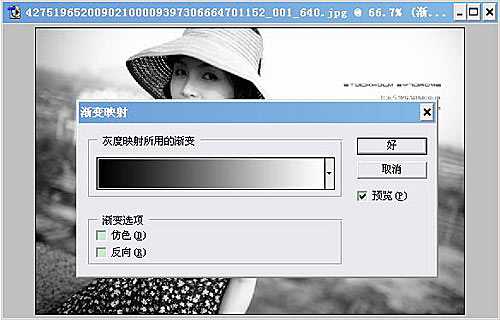

透明度的调整主要根据图片的需要来调整,因为每张图片都不一样,所以这里不给出具体的数据。调整后效果为

这个步骤的目的就是为了降低暖色的部分,其实这个效果已经有点接近日系的调调了!好的,接下来进入第二个步骤
2.与之前的映射一样同一个按钮选择纯色,然后填充蓝色,这里的蓝色不可以选择太深的蓝色,如下图选择淡淡的蓝色就可以了,如果后期觉得不够还可以再加!

选择蓝色填充之后,你会看到画面填充满了蓝色

接着,如上图选择颜色加深,我们的图片基本上就完成了,最后只要用曲线和色阶调整一下整体的画面就可以了

各位别光看着,赶快选张图片打开ps跟着实践看看吧!而且根据以上的方法选择颜色不同效果也会有所不同,你可以试着举一反三,找出属于你的小色调。

调整后

1. 打开素材图,调整好工具栏中前景色设置为黑色,背景色为白色,然后添加渐变映射,将图层透明度调整为50%左右操作如下图

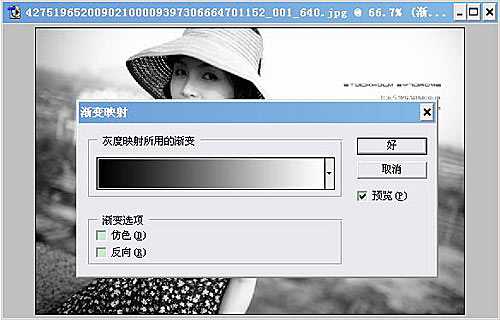

透明度的调整主要根据图片的需要来调整,因为每张图片都不一样,所以这里不给出具体的数据。调整后效果为

这个步骤的目的就是为了降低暖色的部分,其实这个效果已经有点接近日系的调调了!好的,接下来进入第二个步骤
2.与之前的映射一样同一个按钮选择纯色,然后填充蓝色,这里的蓝色不可以选择太深的蓝色,如下图选择淡淡的蓝色就可以了,如果后期觉得不够还可以再加!

选择蓝色填充之后,你会看到画面填充满了蓝色

接着,如上图选择颜色加深,我们的图片基本上就完成了,最后只要用曲线和色阶调整一下整体的画面就可以了

各位别光看着,赶快选张图片打开ps跟着实践看看吧!而且根据以上的方法选择颜色不同效果也会有所不同,你可以试着举一反三,找出属于你的小色调。
下一篇:Photoshop 为偏色的人物照片加上蜜糖色